

By アデラD.ルイ, Last updated: December 24, 2021
iPhoneデバイスに問題がありますか? 不明な理由で使用しようとするとフリーズしますか? もしそうなら、この投稿は必読です。この記事では、フリーズしたiPhoneを解除する方法を詳しく紹介します。
ご存知のように、iPhoneは今日の需要の高いデバイスのXNUMXつです。 それが持っている最高の機能のおかげで、多くの人々がそれを目指しています。 まあ、それはまた、iPhoneが最高で最もトレンディなデバイスのXNUMXつであるという既知の事実のためです。
ただし、他のデバイスと同じように、iPhoneは完全には作られていません。 iPhoneにはいくつかの欠陥もあります。 そしてそのXNUMXつは、突然フリーズする傾向があるということです。 そして、これは本当に苛立たしい状況です。特に、重要なことをする必要がある場合は、この状況が発生する可能性があります。 iPadで起こります 同様に。
しかし、今日はiPhoneに焦点を当てます。そのため、iPhoneのフリーズを解除する最高のガイドを作成しました。
パート1。iPhoneがフリーズする理由パート2。基本的なトラブルシューティングでiPhoneを解凍する方法 パート3。FoneDogiOSシステム回復を使用してiPhoneを解凍する方法 パート4:結論iPhoneのフリーズを解除する方法を知りたいので、何が原因であるかを理解する必要があります。 そして、同じことがあなたのiPhoneにも当てはまります。 iPhoneがフリーズする理由もいくつかあります。 それで、iPhoneがフリーズする最も一般的な理由のいくつかを次に示します。
iPhoneがフリーズする理由について考えられる理由がわかったので、次に、iPhoneのフリーズを解除する方法を理解できるように、デバイスに適用できるいくつかの基本的なトラブルシューティング手順を示します。
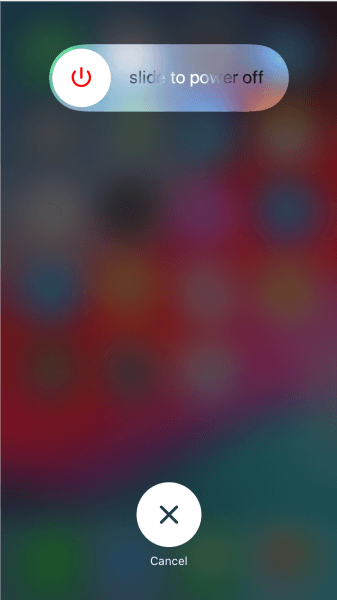
iPhoneがフリーズしたときに最初にすべきことは、デバイスを再起動することです。 これは、iPhoneデバイスを再起動すると問題が解決し、電話が通常の状態になる可能性があるためです。 これを行うには、以下の手順に従います。
前に述べたように、iPhoneがフリーズする原因のXNUMXつは、バックグラウンドで実行されているアプリケーションが多すぎる場合です。 そのため、不要なアプリケーションや使用しなくなったアプリケーションはすべて閉じることをお勧めします。 そしてそれで、これがあなたがする必要があることです。
デバイスが完全にフリーズしているためにiPhoneでアプリケーションを再起動または閉じることができない場合に、iPhoneのフリーズを解除するにはどうすればよいですか? 強制的な再起動は、おそらく最初に考慮する必要があることです。 また、これを行う方法がわからない場合は、以下の手順に従ってください。
iPhone6以前のバージョンの場合
また、古いバージョンのiOSソフトウェアを使用していることが、iPhoneがフリーズする理由のXNUMXつであると述べました。 そのため、iOSソフトウェアも更新する必要があります。 また、iOSデバイスの更新に関しては、さまざまな方法で更新できます。
上記の解決策のどれもあなたのために働くことができなかった場合にiPhoneを解凍する方法は? 次に、最後の手段は、を使用してiPhoneデバイスを復元することです DFUモード。 ただし、これを行うと、iPhoneにあるすべてのデータが完全に消去されます。
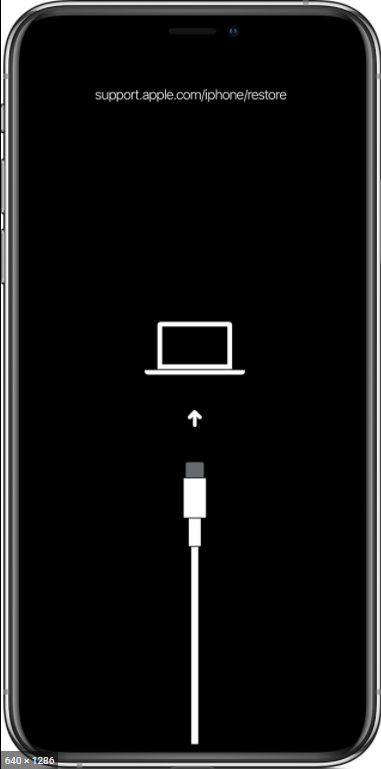
したがって、これを実行する前に、所有しているすべての重要なデータをバックアップできたことを確認してください。 また、iOSデバイスには非常に多くの優れた機能が備わっているため、データのバックアップに関してiOSが提供するさまざまな方法もあります。 iCloudとiTunesを使用して、貴重なデータをバックアップできます。
これを行う準備ができたら、次の手順に従う必要があります。
さて、あなたが行って、私たちがあなたに示した最後のプロセスを実行し、あなたの電話がフリーズし続けるという理由だけであなたのiPhoneデバイスからあなたのデータを削除する前に、それからこれを最初に試してみるのもよいでしょう。
iOSシステム復旧
リカバリモード、DFUモード、起動時の白い画面のループなど、さまざまなiOSシステムの問題を修正します。
iOSデバイスを、白いAppleロゴ、黒い画面、青い画面、赤い画面から通常の状態に修正します。
iOSを正常にのみ修正し、データを失うことはありません。
iTunesエラー3600、エラー9、エラー14、およびさまざまなiPhoneエラーコードを修正します
iPhone、iPad、iPodtouchの凍結を解除します。
無料ダウンロード
無料ダウンロード

特にフリーズしたときに電話の問題を修正するのに苦労している場合は、 FoneDog iOSシステム復旧 仕事に適したツールです。 このプログラムを使用すると、貴重なデータを犠牲にすることなく、iPhoneのフリーズを解除する方法を知ることができます。
FoneDog iOS System Recoveryは、最初に購入したときと同じように、iPhoneを元の状態に戻すことができます。 また、さまざまな種類やモデルのiOSデバイスでも動作します。 また、iPhoneデバイスで発生する可能性のあるあらゆる種類の問題を修正する機能があります。
そして、そうは言っても、FoneDog iOS System Recoveryを使用すると、プログラムを簡単かつスムーズに使用できる非常にユーザーフレンドリーなインターフェイスが得られます。 非常に効果的で非常に安全に使用できます。 このプログラムの使い方とiPhoneのフリーズを解除する方法を示すには、以下の手順に従ってください。
FoneDog iOS System Recoveryをダウンロードしてコンピューターにインストールしたら、先に進んでそれを起動し、USBケーブルを使用してiPhoneデバイスをコンピューターに接続します。 そして、デバイスが検出されると、電話が動作している理由を確認できるようになります。 次に、[スタート]ボタンをクリックします。
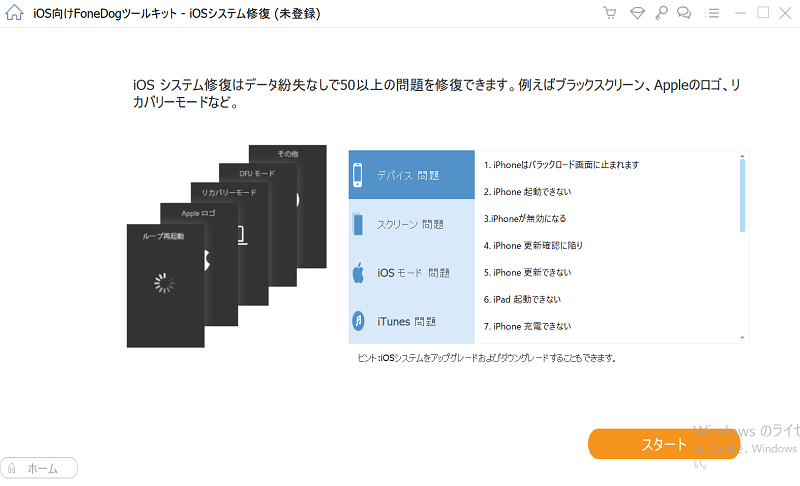
次に、プログラムは、それを使用して修正できる問題のリストを表示します。 そこから、iPhoneデバイスで使用しているプログラムを選択するだけです。
問題を選択すると、プログラムはダウンロードする必要のあるファームウェアを表示します。 これはあなたがしなければならないことです。 また、ソフトウェアは、ダウンロードも可能な最新バージョンのiOSを提供できるようになります。 したがって、ここから先に進み、[ダウンロード]ボタンをクリックして、プロセスが完了するまで待ちます。

ダウンロード後、FoneDog iOS SystemRecoveryがiPhoneデバイスの修復を開始します。 また、このプロセス中は、デバイスの使用が許可されていません。使用すると、iPhoneがブリックする可能性が高くなります。
iPhoneの修復プロセスが完了したら、iPhoneが再起動するのを待つだけです。 また、再起動すると、修復が完了したので、デバイスをコンピュータから取り外すことができます。 これは、iPhoneのフリーズを解除するための最も簡単で信頼性の高い方法です。
ご覧のとおり、FoneDog iOS System Recoveryの使用は非常に簡単で、データに影響を与えないため、データも安全に保たれます。 このプログラムを使用すると、iOSデバイスを使用して発生する可能性のある問題を簡単に修正できます。 安全で効果的、そしてこれまでにない最も簡単なツール。
iPhoneのフリーズを解除する方法を知ることは、iOSデバイスを使用するすべての人にとって必須であり、これが発生した場合に備えて、iPhoneを処理するための良い方法です。 そして、上で示した迅速な解決策の助けを借りて、あなたはすぐに問題を解決することができるでしょう。 そして、あなたが安全に、簡単に、そしてそれでも効果的にプロセスを実行しようとしていることを確認したいのであれば、 FoneDog iOSシステム復旧 使用できる適切なツールです。 このツールは、世界中の多くのiOSユーザーにも強く推奨されています。
人々はまた読む完全ガイド:リカバリモードでスタックしたiPhoneを修正する方法(解決済み)AppleロゴでスタックしたiPhoneを修正する方法
コメント
コメント
人気記事
/
面白いDULL
/
SIMPLE難しい
ありがとうございました! ここにあなたの選択があります:
Excellent
評価: 4.6 / 5 (に基づく 82 評価数)